
 Data Structure
Data Structure Networking
Networking RDBMS
RDBMS Operating System
Operating System Java
Java MS Excel
MS Excel iOS
iOS HTML
HTML CSS
CSS Android
Android Python
Python C Programming
C Programming C++
C++ C#
C# MongoDB
MongoDB MySQL
MySQL Javascript
Javascript PHP
PHP
- Selected Reading
- UPSC IAS Exams Notes
- Developer's Best Practices
- Questions and Answers
- Effective Resume Writing
- HR Interview Questions
- Computer Glossary
- Who is Who
Java Program to customize MenuBar and change the background color
Use the UIManager to customize the MenuBar:
JMenuBar menuBar = new JMenuBar(); UIManager.put("MenuBar.background", Color.ORANGE); We have used the following above to update the background color of the MenuBar:
UIManager.put("MenuBar.background", Color.ORANGE); The following is an example to customize MenuBar and change the background color:
package my; import java.awt.Color; import java.awt.event.KeyEvent; import javax.swing.JFrame; import javax.swing.JMenu; import javax.swing.JMenuBar; import javax.swing.JMenuItem; import javax.swing.UIManager; public class SwingDemo { public static void main(final String args[]) { JFrame frame = new JFrame("MenuBar Demo"); frame.setDefaultCloseOperation(JFrame.EXIT_ON_CLOSE); JMenuBar menuBar = new JMenuBar(); UIManager.put("MenuBar.background", Color.ORANGE); JMenu fileMenu = new JMenu("File"); fileMenu.setMnemonic(KeyEvent.VK_F); menuBar.add(fileMenu); JMenuItem menuItem1 = new JMenuItem("New", KeyEvent.VK_N); fileMenu.add(menuItem1); JMenuItem menuItem2 = new JMenuItem("Open File", KeyEvent.VK_O); fileMenu.add(menuItem2); JMenu editMenu = new JMenu("Edit"); editMenu.setMnemonic(KeyEvent.VK_E); menuBar.add(editMenu); JMenuItem menuItem3 = new JMenuItem("Cut", KeyEvent.VK_C); editMenu.add(menuItem3); JMenu searchMenu = new JMenu("Search"); searchMenu.setMnemonic(KeyEvent.VK_S); menuBar.add(searchMenu); JMenu projectMenu = new JMenu("Project"); projectMenu.setMnemonic(KeyEvent.VK_P); menuBar.add(projectMenu); JMenu runMenu = new JMenu("Run"); runMenu.setMnemonic(KeyEvent.VK_R); menuBar.add(runMenu); menuBar.revalidate(); frame.setJMenuBar(menuBar); frame.setSize(550, 350); frame.setVisible(true); } } Output
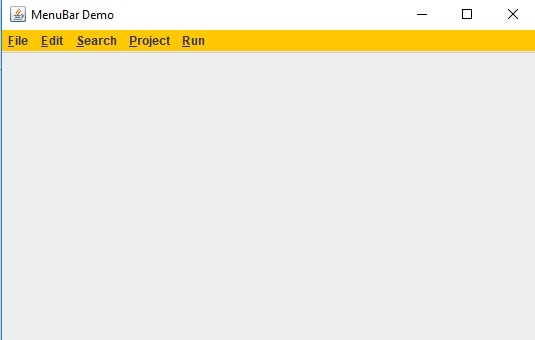

Advertisements
